地形创建
转自 https://www.cnblogs.com/1138720556Gary/p/9323016.html
第一人称漫游场景
地形漫游系统:

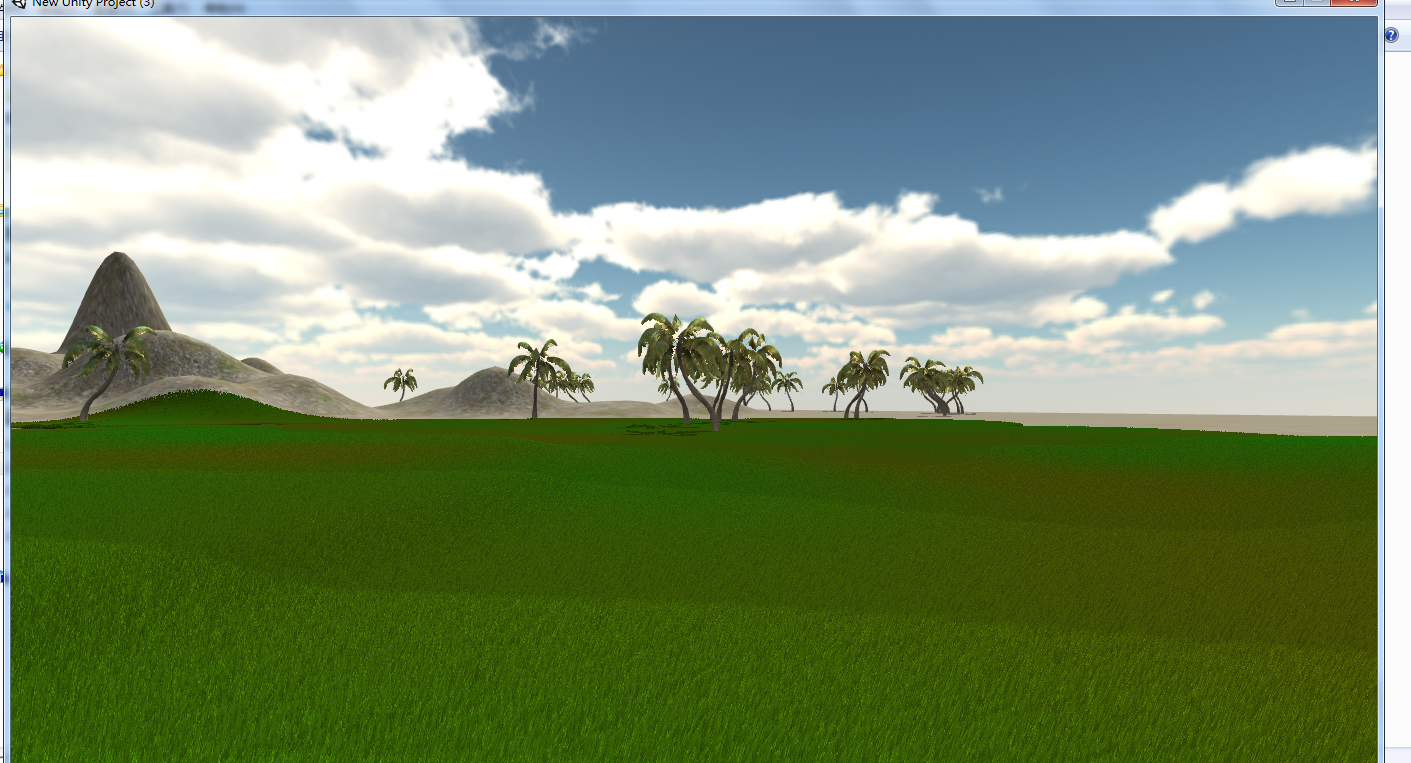


(自己绘制的GIF文件超过20MB放不上博客园。截取了几张图片)按键盘上的“上下左右”可以控制第一人称的漫游视角
资源包和项目源文件:传送门
自己做的项目可执行文件:传送门
感谢生命不息bug不止博客:传送门
学习Unity中Terrain地形属性
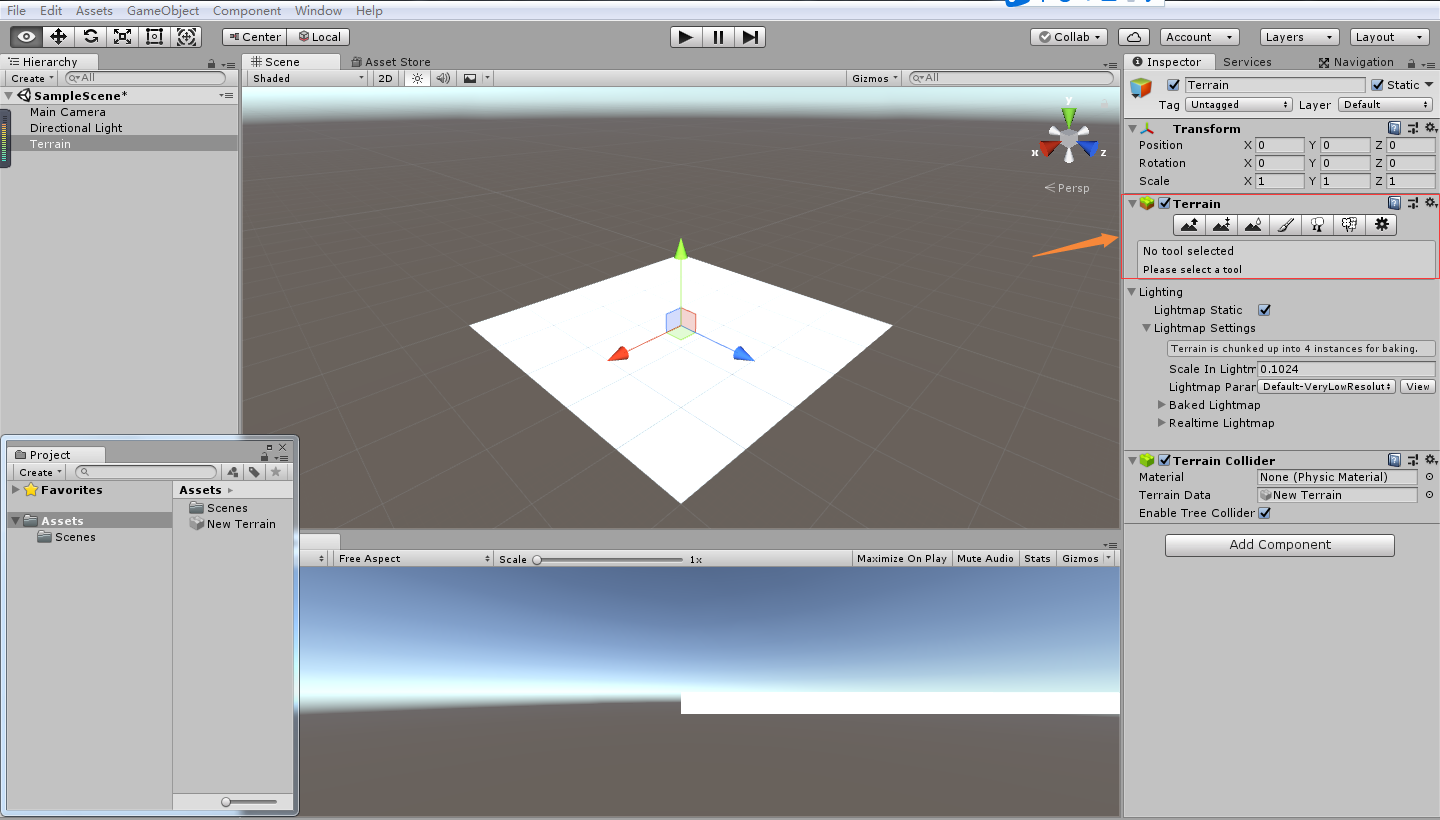

第一个按钮是让部分地方隆起或凹陷,按住shift刷就会凹陷,不按就是隆起

第二个按钮用来改变地形高度的
Brush Size(笔刷大小)
Opacity(透明度)
Height(高度)

第三个按钮可以柔化地形的高度差

第四个按钮为地形放上纹理

第五个按钮添加树木

第六个按钮添加草地
实现过程
一、绘制地行
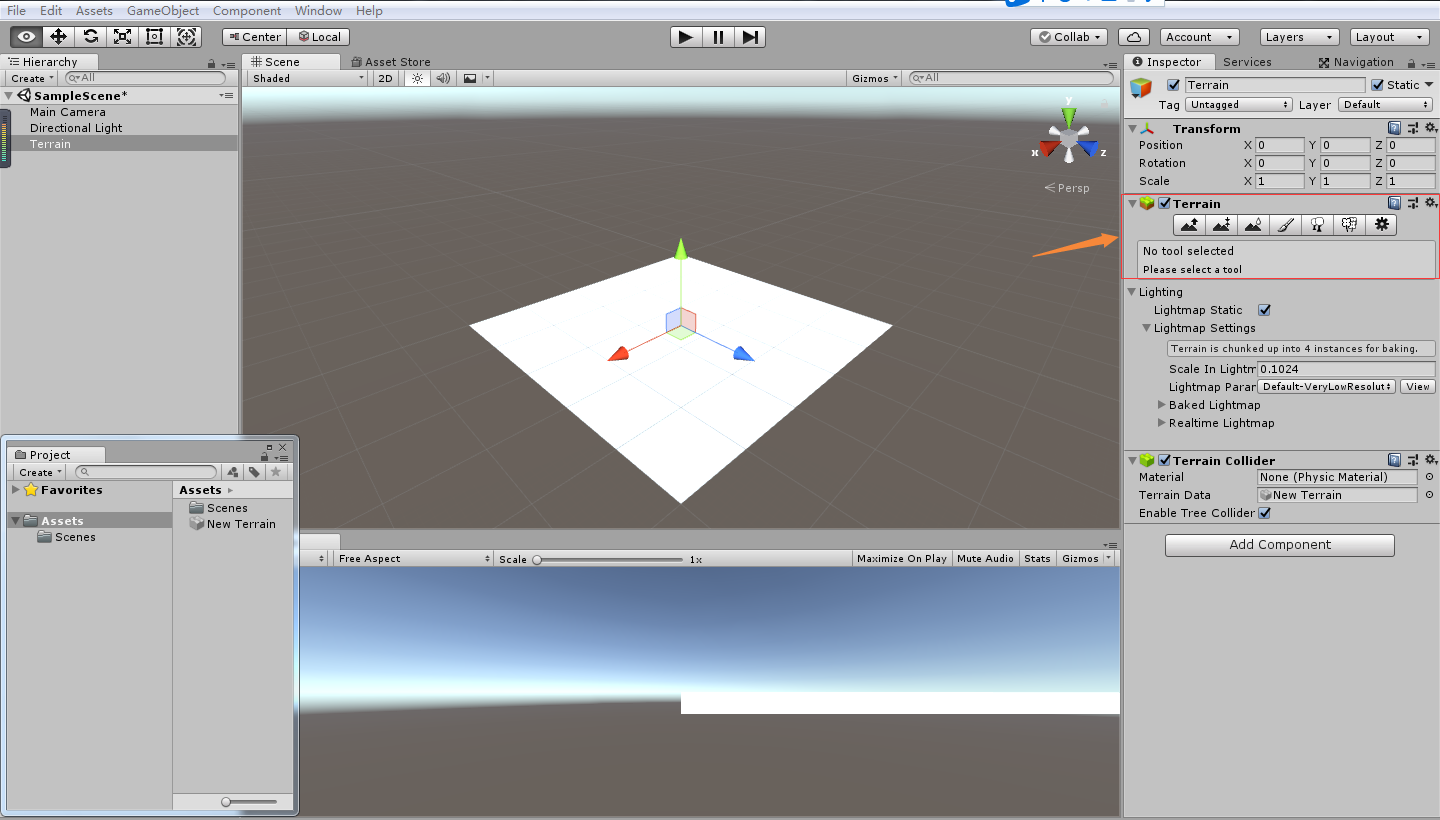
点击最右边在按钮,设置地形在分辨率
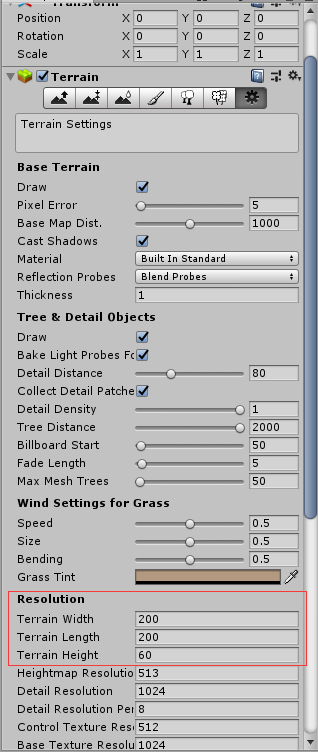
设置Terrain Width(地形宽度)设置为200,Terrain Length(地形长度)设置为200,Terrain Height(地形高度为60)
在Terrain在Inspector试图中,将Settings下在Brush Size(笔刷大小)设置为100,Highth(高度)设置为5,同时单击Flatten,此时整个地形会向上抬高5个单位
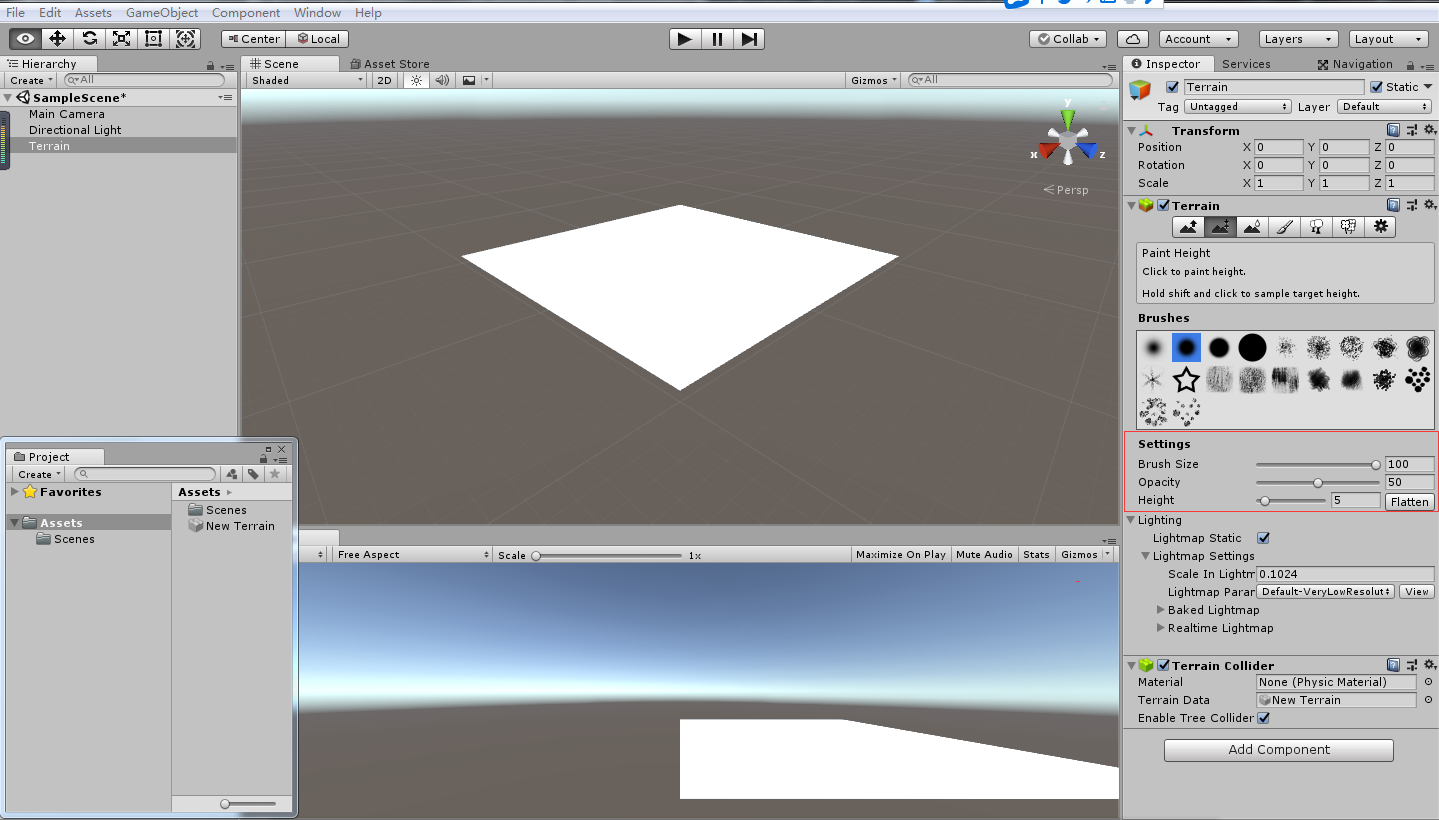
抬高地形目的:使得在地形上可以往下刷深度
降低地形高度,用来绘制湖泊。在Terrain在Inspector试图中,单击Terrain下在 ,设置Brush Size设置笔刷大小,按住Shift按键,可以降低高度
,设置Brush Size设置笔刷大小,按住Shift按键,可以降低高度
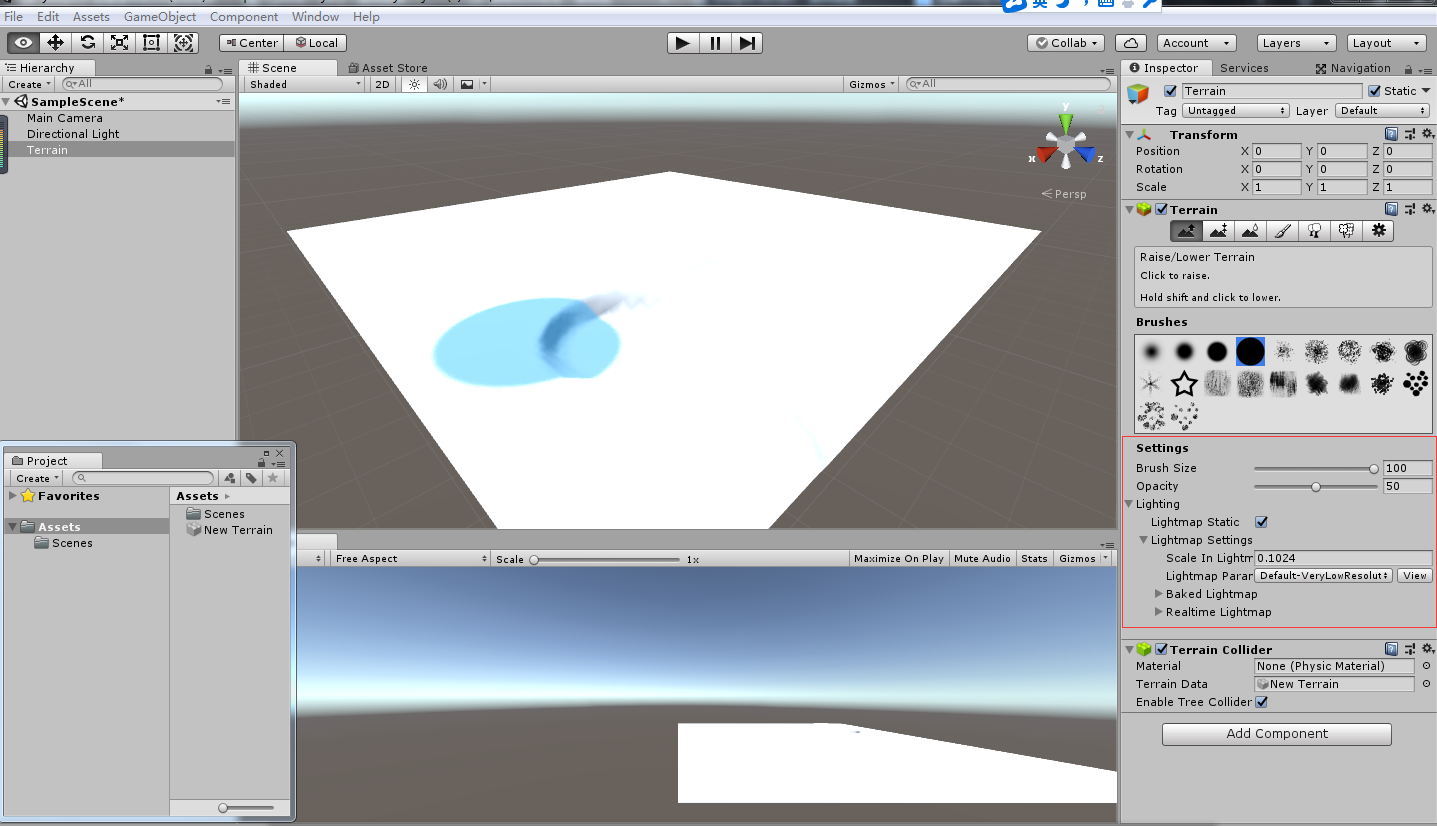
绘制地形在山脉。在Terrain在Inspector视图中,单击Terrain下在 ,设置Brush Size设置笔刷大小,单击左键可以拉高地形
,设置Brush Size设置笔刷大小,单击左键可以拉高地形
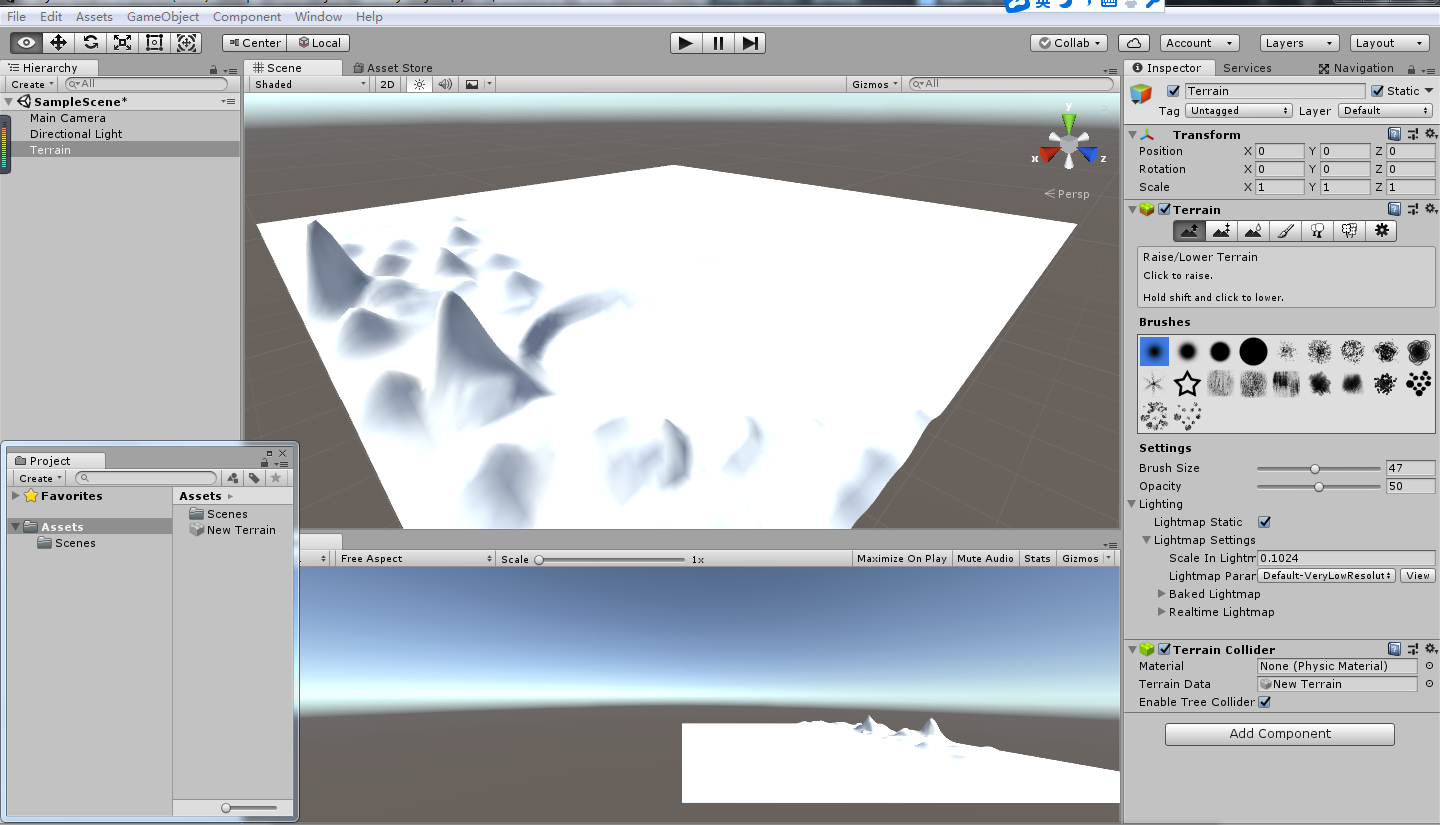
导入环境资源包Environment资源
绘制地形在首层纹理,在Terrain在Inspector试图中,单击Terrain下在 按钮,单击Edit Textures按钮,选择Add Texture,在弹出在Add Terrain Texture对话框中安吉Albedo下在Texture2D下在Select按钮,在弹出在Select Texture2D对话框中选择GRockyAlbedo,最后单击Add Terrain Texture对话框下在Add按钮
按钮,单击Edit Textures按钮,选择Add Texture,在弹出在Add Terrain Texture对话框中安吉Albedo下在Texture2D下在Select按钮,在弹出在Select Texture2D对话框中选择GRockyAlbedo,最后单击Add Terrain Texture对话框下在Add按钮
绘制其他纹理,按照上一步骤,继续添加CliffAlbedoSpecular在纹理,然后在Textures下选择你该纹理
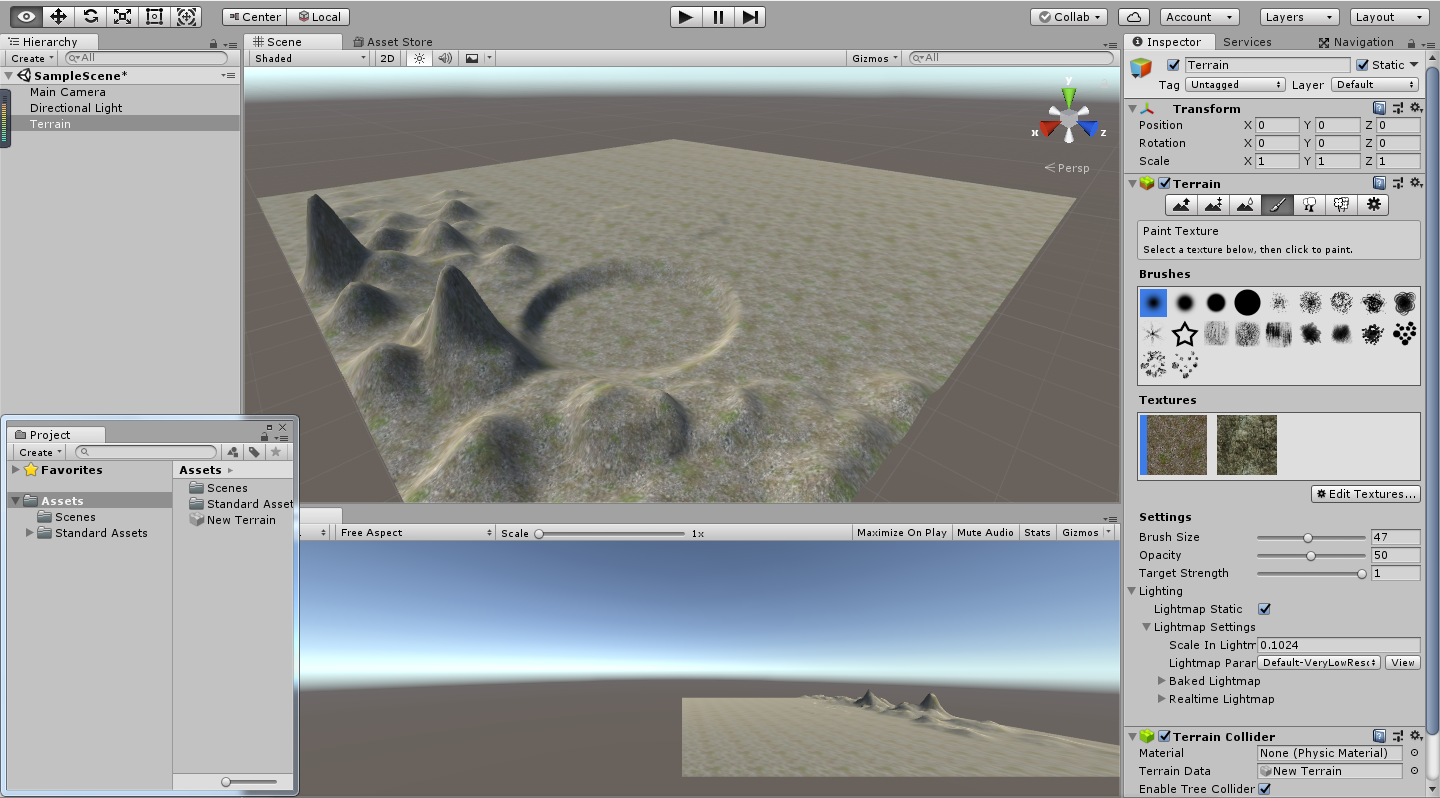
添加树木
点击 按钮,点击下面的Edit Trees按钮,选择AddTree选项,在弹出的AddTree对话框中,单击 Tree Prefab,添加Palm_Desktop的树木
按钮,点击下面的Edit Trees按钮,选择AddTree选项,在弹出的AddTree对话框中,单击 Tree Prefab,添加Palm_Desktop的树木
 添加树木属性:
添加树木属性:
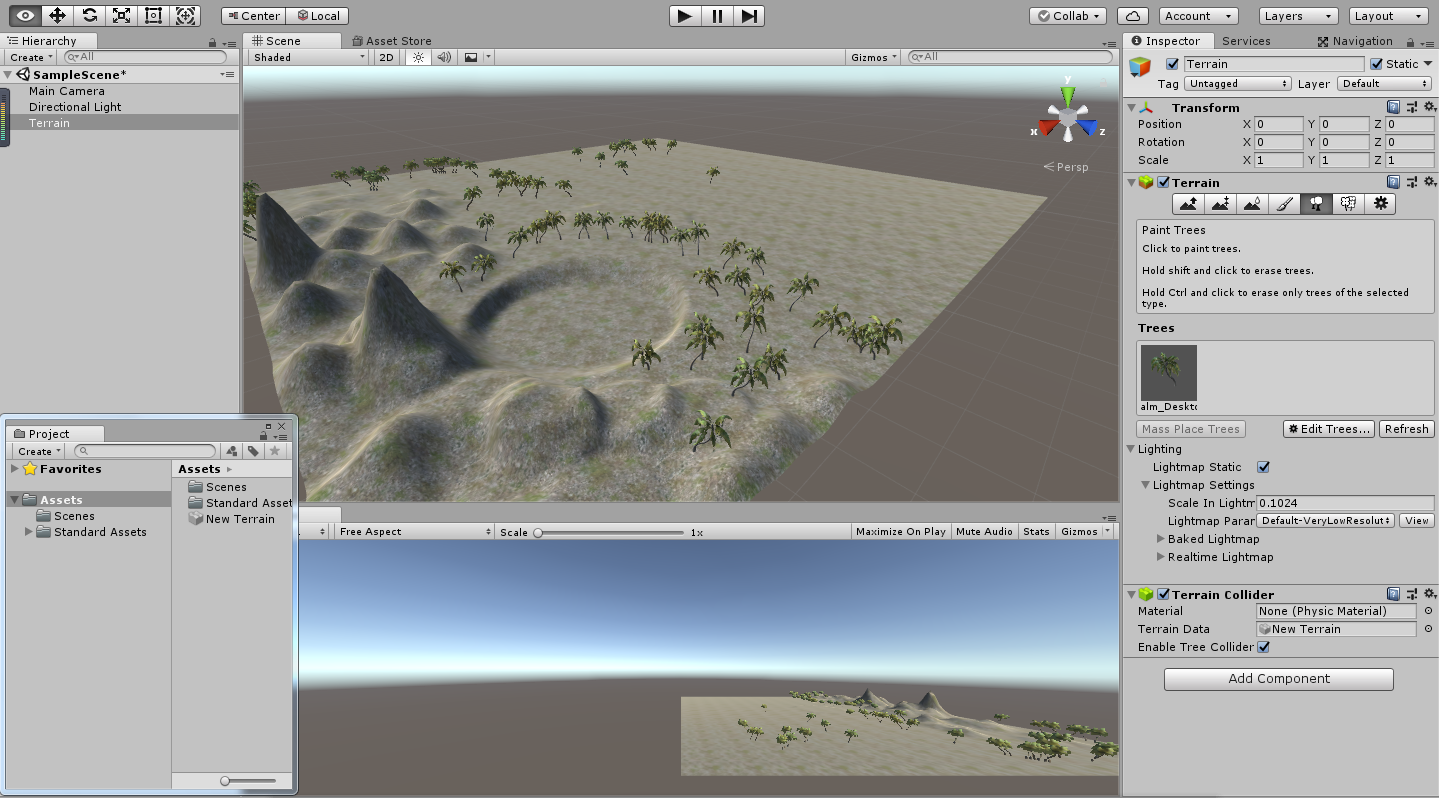
点击 按钮,肯上一步一样,选择要添加草皮在属性
按钮,肯上一步一样,选择要添加草皮在属性
在Add Grass Texture中把Min Width设置为0.3,Max Width设置为0.5,Min Height设置为0.3,Max Height设置为0.5,
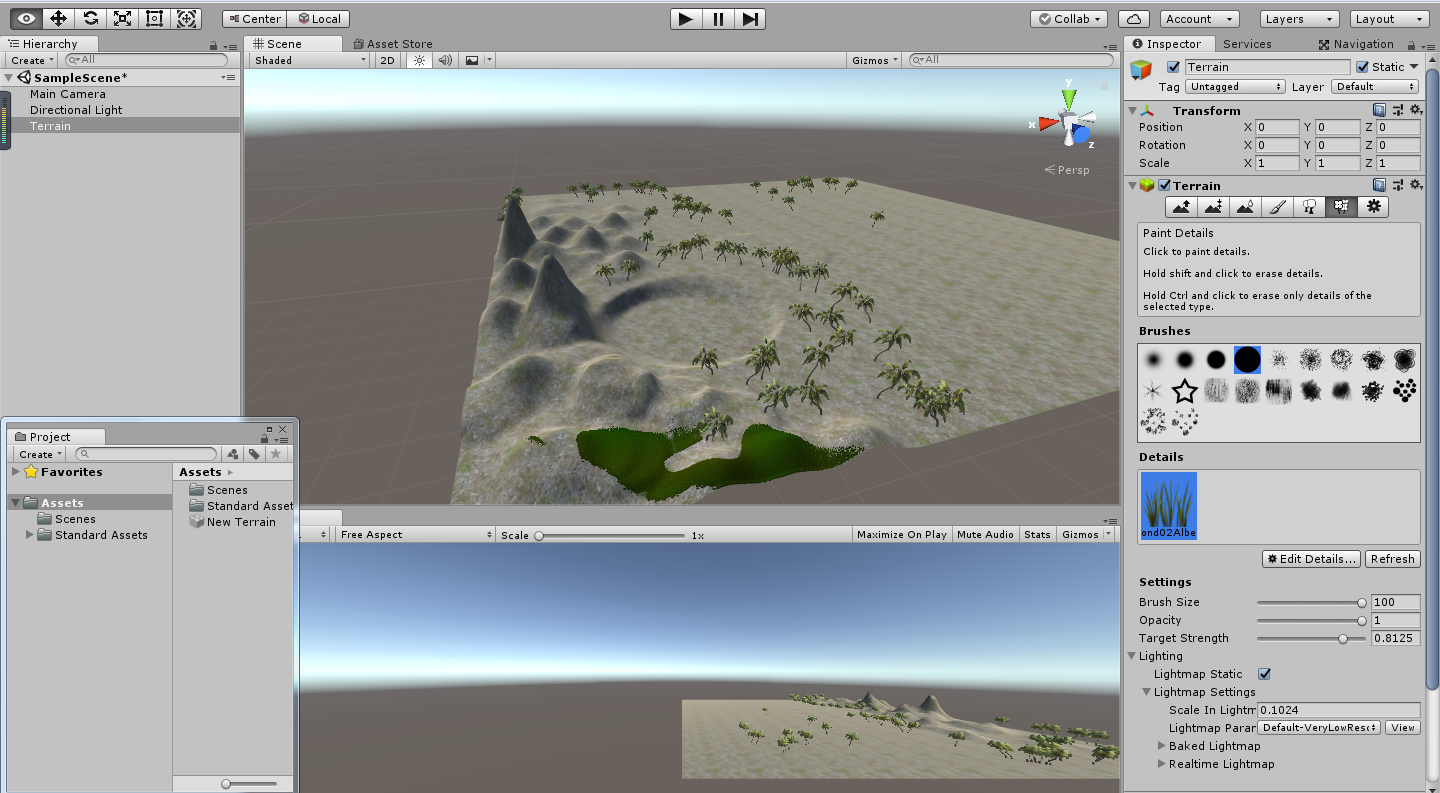
 拉伸水的大小,填满整个大坑,然后通过移动按钮
拉伸水的大小,填满整个大坑,然后通过移动按钮 把水向上移动到合适的高度
把水向上移动到合适的高度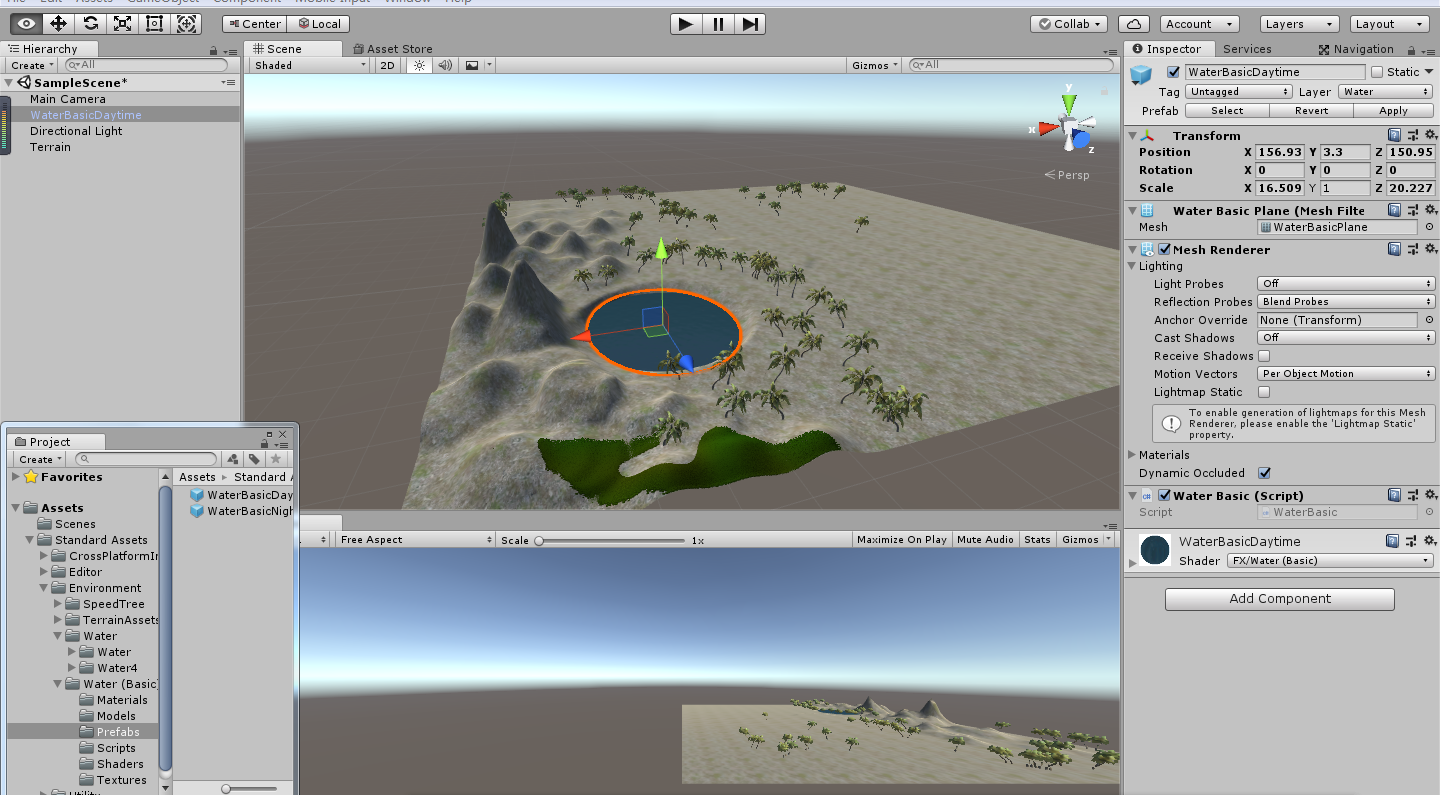
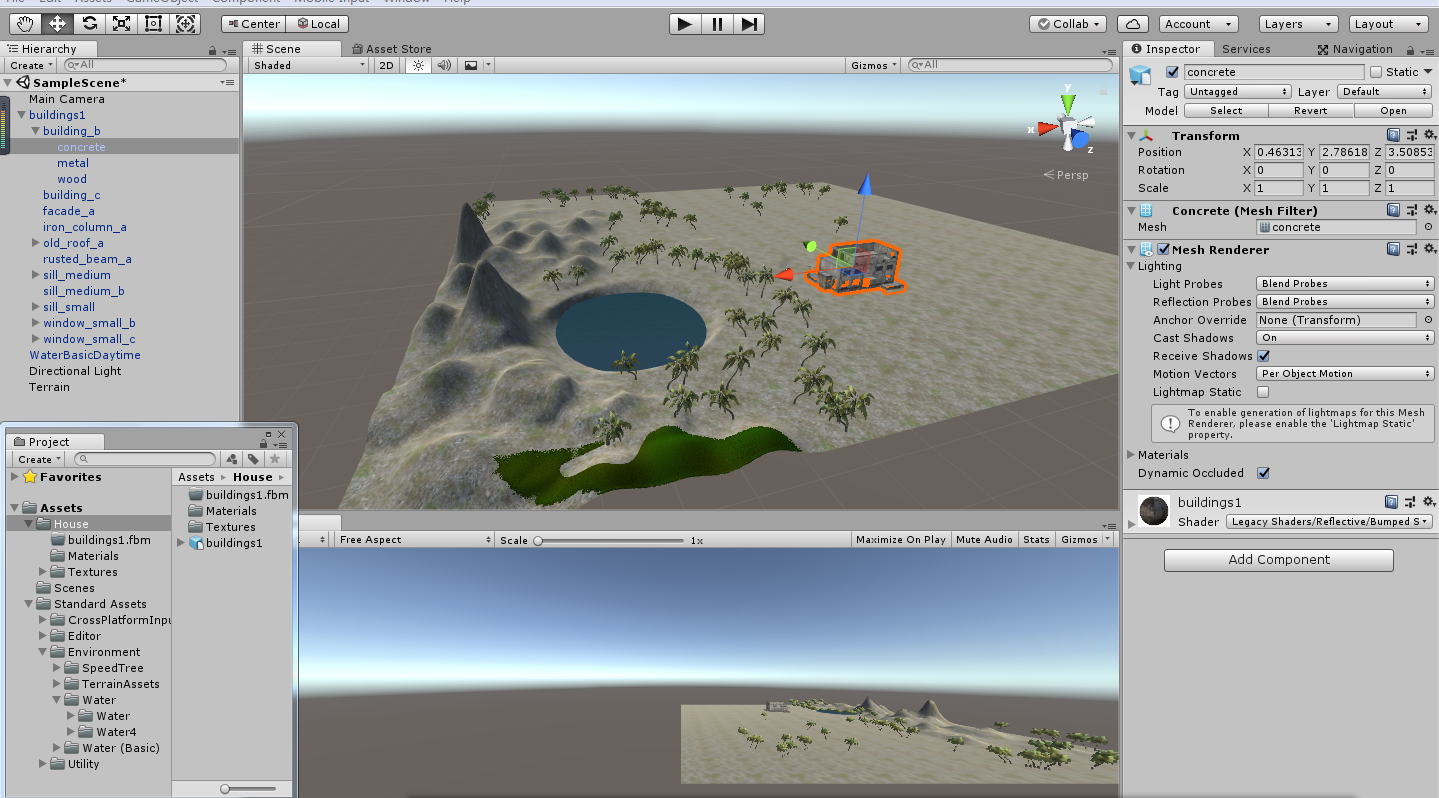
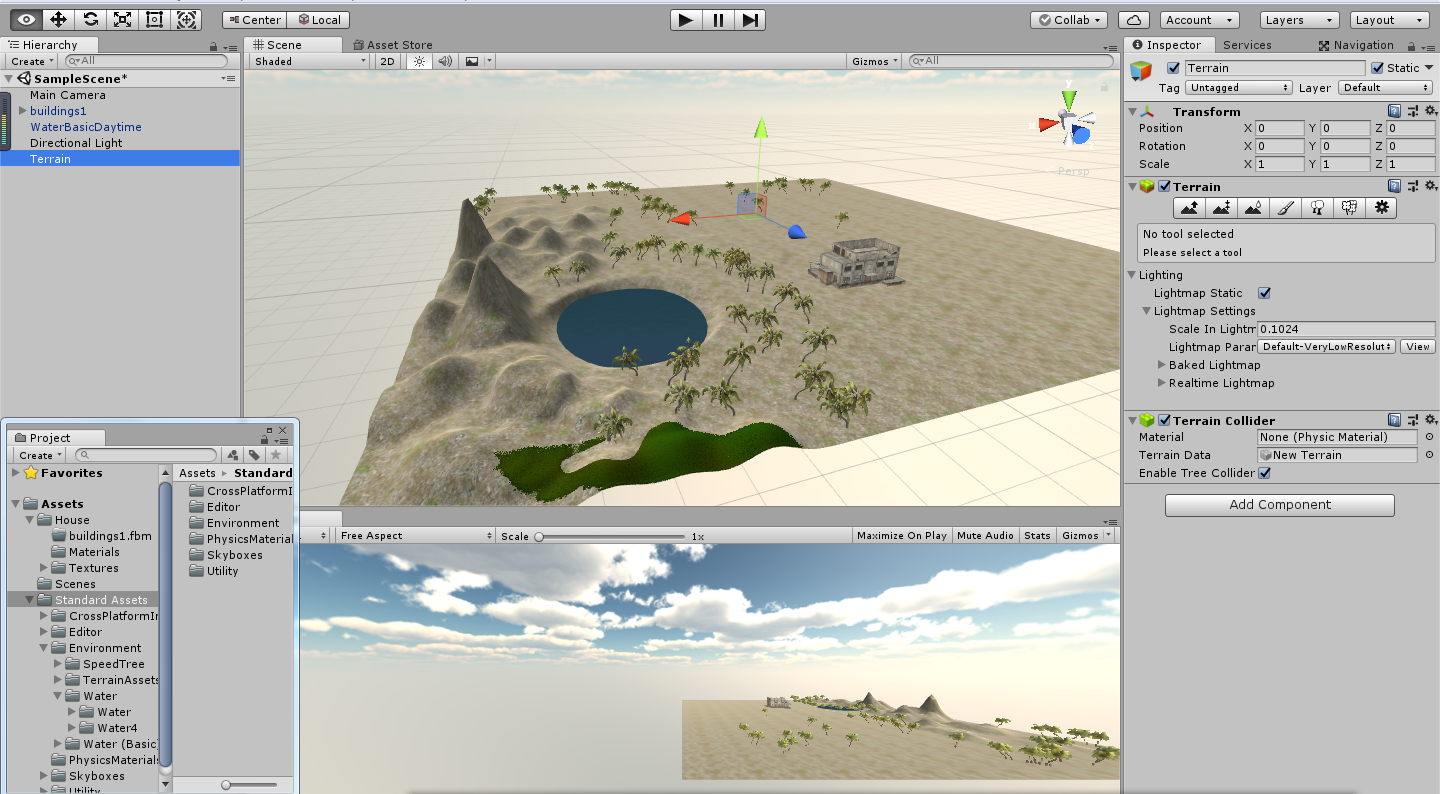
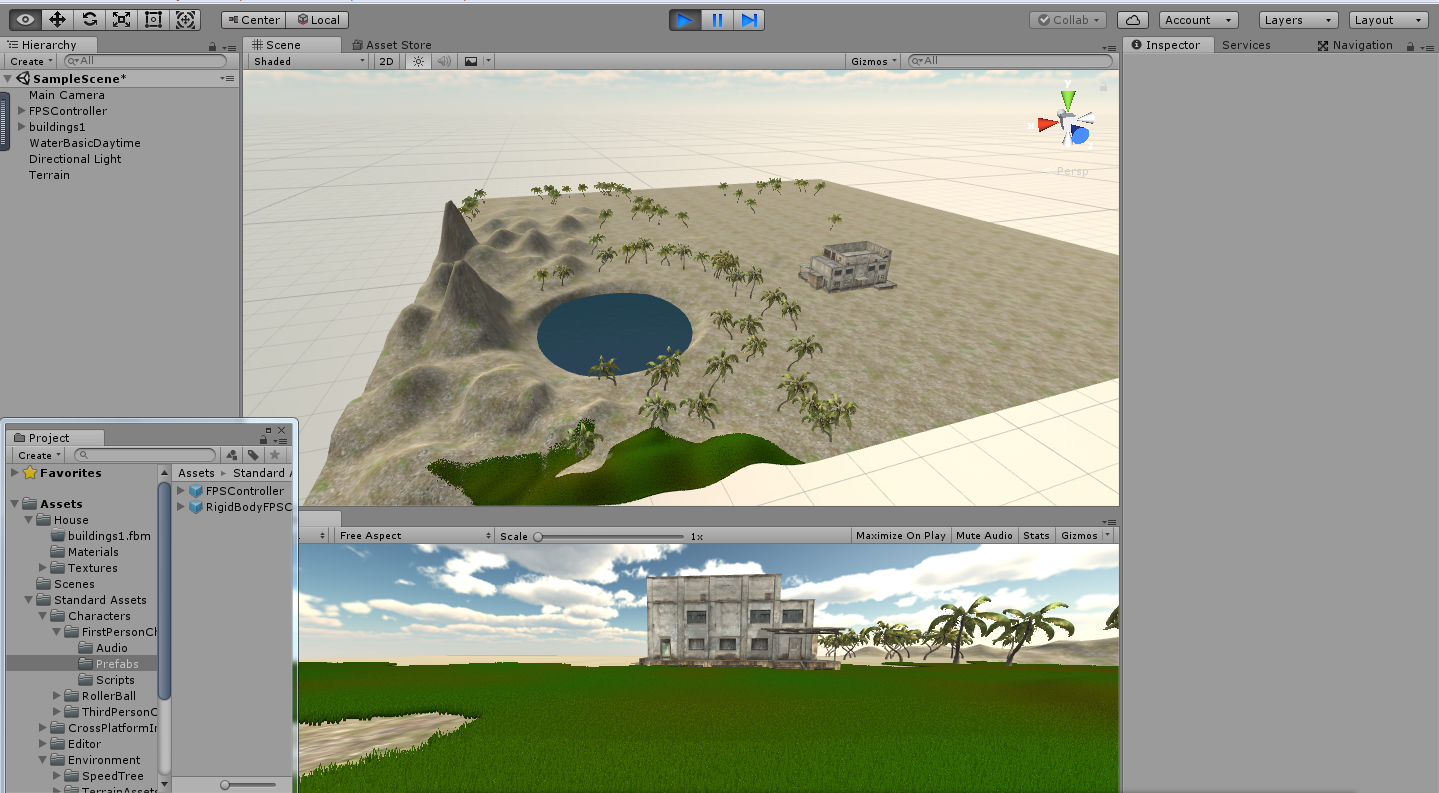







 浙公网安备 33010602011771号
浙公网安备 33010602011771号